Skelbimas
Netrukus „Windows 10 build 1809“ pasirodys jūsų kompiuteryje. Oficiali išleidimo data yra 2018 m. Spalio 2 d., Tačiau įdiegimas gali užtrukti daug mėnesių. Parodysime, kaip galite dabar gauti naujausią funkcijų atnaujinimą arba kaip kuo ilgiau atidėti, jei nenorite atnaujinti.
Kokią „Windows“ versiją turite?
Pirmas, sužinokite, kurią „Windows“ versiją naudojate Kaip patikrinti, kokią „Windows 10“ versiją turiteKokią „Windows“ versiją turite? Štai kaip patikrinti „Windows 10“ versiją, rasti naujausią „Windows 10“ versiją ir dar daugiau. Skaityti daugiau dabar.
Jei naudojate „Windows 10“, eikite į Pradėti> Nustatymai> Sistema> Apie ir patikrinkite, kas sakoma žemiau „Windows“ specifikacijos.

Norėdami greitai patikrinti, ar ji veikia bet kurioje „Windows“ versijoje, paspauskite „Windows + Q“, tipas Winver, ir paspauskite Įveskite.
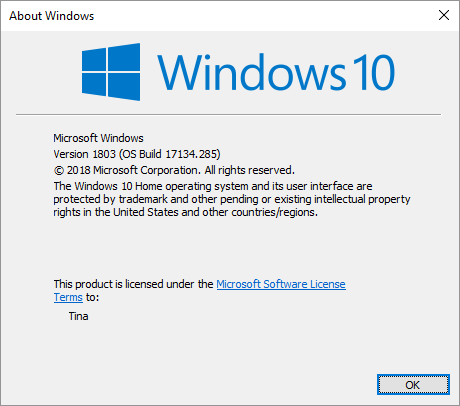
Jei vis dar naudojate „Windows 7“ ar 8, vienintelis būdas atnaujinti „Windows 10“ dabar yra nusipirkti kopiją ir įdiegti. Šių metų pradžioje „Microsoft“ uždarė
spraga, leidžianti nemokamai atnaujinti „Windows 10“ Vis tiek galite naujovinti į „Windows 10“ nemokamai! Štai kaip„Microsoft“ nutraukė „Windows 7“ palaikymą, tačiau vis tiek galite nemokamai atsisiųsti „Windows 10“. Perskaitykite toliau ir sužinokite kaip! Skaityti daugiau .Kaip neatnaujinti „Windows 10“
Neatnaujinama į naujausią „Windows 10“ versiją išlieka protingas pasirinkimas. Maksimaliai išnaudosite laiką stabiliam diegimui ir išvengsite klaidų. Ar galite laikinai atidėti „Windows 10 2018“ spalio 10 d. Naujinimą, priklauso nuo „Windows“ leidimo.
„Windows 10 Home“
Kaip namų vartotojas, jūs galite laikinai išjungti „Windows“ naujinimą 7 būdai, kaip laikinai išjungti „Windows“ naujinimą „Windows 10“„Windows Update“ palaiko jūsų sistemos pataisymą ir saugą. Jei naudojate „Windows 10“, esate patenkintas „Microsoft“ tvarkaraščiu, nebent žinote paslėptus parametrus ir patarimus. Taigi, prižiūrėkite „Windows Update“. Skaityti daugiau nustatydami interneto ryšį į skaitiklį.
Eiti į Pradėti> Nustatymai> Tinklas ir internetas> „Wi-Fi“, pasirinkite tinklą, prie kurio esate prisijungę, ir perjunkite slankiklį Nustatyti kaip matuojamąjį ryšį į Įjungta. Šis kelias dabar taip pat tinka Eternetas jungtys. Kai tik prisijungsite prie nepamatuoto „Wi-Fi“ ar LAN tinklo, „Windows Update“ vėl pradės atsisiųsti naujinius.
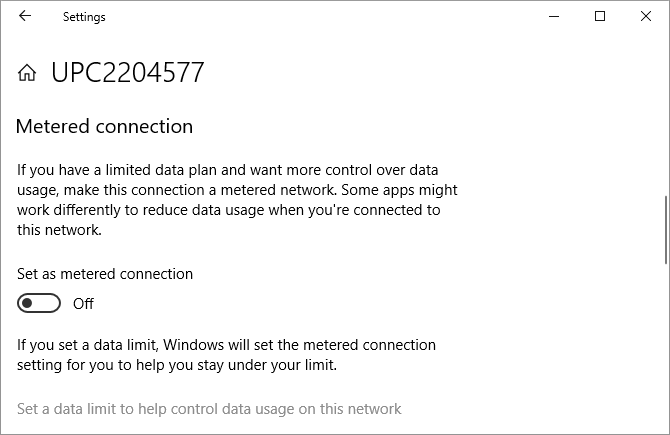
Deja, tai tik laikinas sprendimas. Nors tai gali užtrukti daug savaičių, turėtumėte pasiruošti artėjančiam atnaujinimui, kurį galiausiai atliks „Windows Update“.
„Windows 10 Pro“, švietimas ir verslas
Jei naudojate vieną iš šių „Windows 10“ leidimų, prabanga laikinai atidėti funkcijų atnaujinimus.
Kam pristabdyti atnaujinimus visiškai iki 35 dienų, eikite į Nustatymai> Naujinimas ir sauga> „Windows“ naujinimas> Išplėstinės parinktys ir po Pristabdyti atnaujinimus, perkelkite slankiklį į Įjungta padėtis. Atminkite, kad atnaujinus atnaujinimą, turėsite įdiegti naujausius atnaujinimus, kad vėl galėtumėte pristabdyti „Windows“ naujinimą.
Kam atidėti atnaujinimus, likti Išplėstiniai nustatymai langas. Pagal Pasirinkite, kada bus įdiegti atnaujinimai, pasirinkite, kiek dienų norite atidėti funkcijos atnaujinimą; ilgiausia - 365 dienos. Jei nenorite gauti saugos atnaujinimų, kokybės atnaujinimams pasirinkite nulinę dieną.

Ar atnaujinimas atsisiuntė, bet dar nesate pasiruošę diegti? Galite dar kartą atidėti vienai savaitei. Eiti į Nustatymai> Naujinimas ir sauga> „Windows“ naujinimas ir pasirinkite Paleiskite parinktis. Čia galite suplanuoti laukiamo atnaujinimo laiką ir datą (iki 7 dienų ateityje).
Pasirengimas „Windows 10“ naujinimui
Norėdami naujovinti į 2018 m. Spalio mėn. Atnaujinimą, turėtumėte naudoti 1803 versiją, dar žinomą kaip 2018 m. Balandžio mėn. Atnaujinimas. Jei jums tinka „Windows“ versija, jums gera eiti. Tačiau prieš atnaujindami patikrinkite šiuos išankstinio diegimo „To-Dos“:
Sukurkite „Windows“ atkūrimo diską.
Sukurkite atsarginę gaminio raktų atsarginę kopiją.
Įgalinti sistemos atkūrimą.
Sukurkite atsarginę savo svarbių duomenų kopiją.
Naudodami „Windows“ niekada nežinote, kas gali nutikti. Taigi būkite pasiruošę ir tvarkykite „Windows“. Išsamias instrukcijas rasite mūsų straipsnyje ką daryti prieš atnaujinant „Windows 10“ kritimo kūrėjų naujinį Atlikite tai prieš kiekvieną „Windows 10“ atnaujinimą ar diegimą„Windows 10“ du kartus per metus gauna pagrindinius atnaujinimus, taip pat kas mėnesį. Mes parodysime, ką turėtumėte padaryti prieš paleisdami „Windows Update“. Dabar Patch antradienis gali ateiti! Skaityti daugiau .
Naujausi kūriniai: Tapkite „Windows Insider“
Kaip „Windows Insider“ Būk pirmasis išbandęs naujas „Windows 10“ versijas kaip „Windows Insider“„Windows Insiders“ yra pirmieji, išbandę naujas „Windows 10“ versijas. Jie taip pat pirmieji kenčia nuo klaidų. Čia parodysime, kaip prisijungti ar palikti programą ir kaip dalintis ... Skaityti daugiau , visada vykdysite naujausias „Windows 10“ versijas. Tai greita naujų funkcijų juosta, tačiau taip pat rizikuojate susidurti su daugybe klaidų ir problemų, susijusių su operacine sistema. Ar lauki iššūkio?
Kaip prisijungti prie „Windows Insider“ programos
Norėdami tapti „Windows Insider“, turite atlikti šiuos veiksmus:
- Prisiregistruokite prie „Windows Insider“ programos. Jums reikės „Microsoft“ paskyros.
- Įsitikinkite, kad jums prisijunkite prie „Windows“ naudodami „Microsoft“ paskyrą „Microsoft“ paskyros naudojimo „Windows“ privalumai ir trūkumaiViena „Microsoft“ paskyra leidžia prisijungti prie daugybės „Microsoft“ paslaugų ir programų. Mes parodome jums „Microsoft“ paskyros naudojimo su „Windows“ privalumus ir trūkumus. Skaityti daugiau : Eiti į Pradėti> Nustatymai> Paskyros> Jūsų informacija pakeisti prisijungimo būdą.
- Užregistruokite savo „Windows 10“ kompiuterį: eikite į Pradėti> Nustatymai> Atnaujinimas ir saugumas> „Windows Insider“ programa> Pradėkite pasirinkti.
Turėsite susieti „Microsoft“ paskyrą ir pasirinkti a „Windows Update“ šaka Paaiškinta „Windows 10“ atnaujinimo ir aptarnavimo šakosKiekvienas „Windows 10“ sąranka praeina kelis bandymo ir atnaujinimo etapus. Mes parodome jums savo poziciją šioje grandinėje. Sudėtingumas gali jus nustebinti. Skaityti daugiau . Mes rekomenduojame lėtą žiedą.
Du kartus per metus, kai „Windows Insider“ kūrimas suderinamas su naujausia „Microsoft“ sukurta versija Jei norite viešai naudotis („RTM build“), galėsite išeiti iš „Insider“ programos nebūdami iš naujo įdiegti. Tokiu atveju eikite į Pradėti> Nustatymai> Atnaujinimas ir sauga> „Windows Insider“ programa ir spustelėkite „Stop Insider“ peržiūra sukuriama.
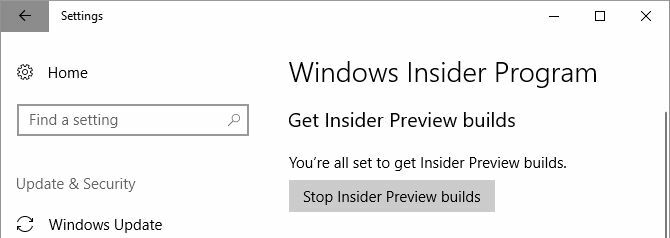
Naujausias stabilus „Windows 10“ leidimas
Būti „Windows Insider“ reiškia, kad dažnai paleidžiate klaidingas „Windows 10“ versijas. Saugus pasirinkimas - laukti stabilios „Windows 10“ išleidimo ir naudoti vieną iš šių atnaujinimo maršrutų.
Naujovinkite į „Windows 10“ versiją 1809 naudodami „Windows Update“
Kai jūsų kompiuteris bus paruoštas naujovinti, gausite 2018 m. Spalio mėn. Naujinimą naudodami „Windows Update“. Verta būti kantriam. Jei „Microsoft“ neturi patikimų jūsų aparatinės įrangos duomenų arba jei „Insiders“ su jūsų specifikacijomis susidūrė su daug problemų, atnaujinimas kurį laiką gali būti neįdiegtas jūsų sistemoje.
Norėdami patikrinti, ar esate pasirengęs naujovinti, eikite į Pradėti> Nustatymai> Atnaujinimas ir sauga> „Windows“ naujinimas ir spustelėkite Tikrinti, ar yra atnaujinimų. Kai atnaujinimas atsisiųs, pamatysite jį pateiktą čia.

Tačiau prieš pradėdami naujovinti į naują versiją, turėsite įdiegti visus laukiančius saugos naujinius. Įsitikinkite, kad nenutraukėte ir atidėjote funkcijų atnaujinimų skiltyje Išplėstiniai nustatymai.
Neautomatiškai įdiekite „Windows 10“ naudodami laikmenų kūrimo įrankį
Jei „Windows Update“ dar nemano, kad atėjo jūsų eilė, galite priversti atnaujinti naudodami „Microsoft“ „Windows 10“ laikmenų kūrimo įrankis (atidarykite šią nuorodą „Microsoft Edge“).
Galite spustelėti Atnaujinti dabar, norėdami paleisti „Update Assistant“ ir inicijuoti atnaujinimą tiesiogiai iš svetainės.
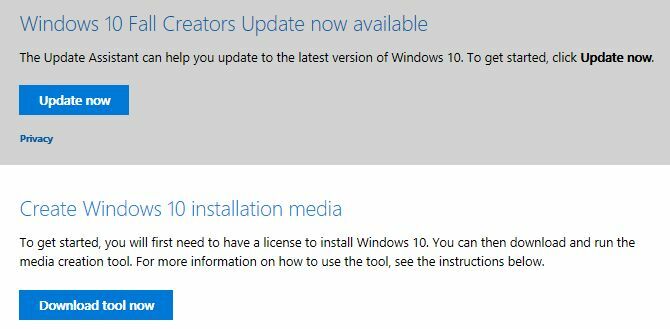
Arba spustelėkite Atsisiųskite įrankį dabar pasiruošti „Windows 10“ diegimo laikmena Kaip sukurti „Windows 10“ diegimo laikmenąNepaisant to, kaip atvykote į „Windows 10“, yra būdas sukurti savo diegimo laikmeną. Anksčiau ar vėliau gali prireikti. Leiskite mums parodyti, kaip reikia pasiruošti. Skaityti daugiau švariam įdiegimui.
Žr. Ankstesnėje pastraipoje pateiktą straipsnį, kuriame pateiktas nuoseklus „Windows 10“ laikmenų kūrimo įrankio naudojimo vadovas.
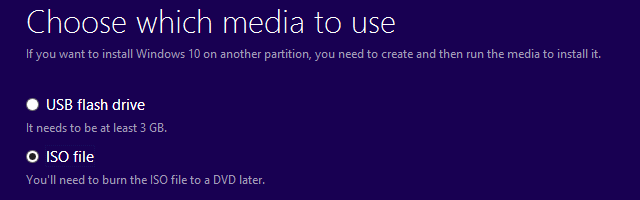
Ar turėtumėte atnaujinti „Windows 10“?
Tai priklauso nuo to, kurią „Windows“ versiją šiuo metu naudojate. Paprastai „Microsoft“ nustos palaikyti kiekvieną „Windows 10“ versiją po 18 mėnesių nuo jos išleidimo.
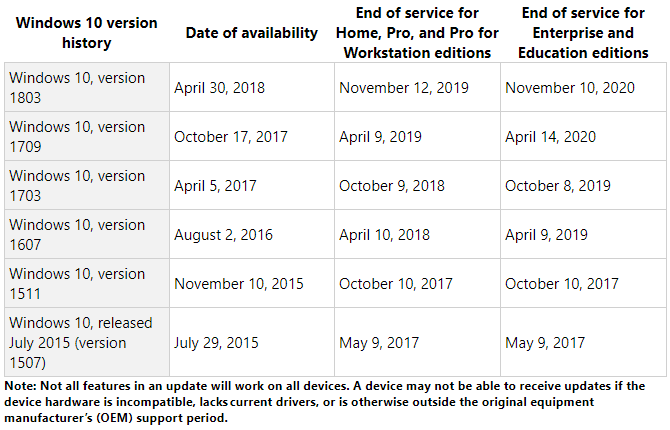
„Windows 10 Home“, versija 1709 arba 1803
Turėtumėte palaukti, kol atnaujinimas bus pasiekiamas naudojant „Windows Update“. Ir net tada saugiau atidėti funkcijos atnaujinimą ir šiek tiek palaukti, kol „Microsoft“ turės ištaisytos bendrosios klaidos Pilnas „Windows 10“ kūrėjų atnaujinimo trikčių šalinimo vadovasAr jau įsipainiojote į „Windows 10“ kūrėjų atnaujinimo klaidą? Jūs radote tinkamą vietą pataisų paieškai. Čia pateikiami dažniausiai pasitaikančių problemų sprendimai. Skaityti daugiau . Nors galite grįžkite į ankstesnę „Windows“ versiją 3 būdai, kaip negrįžtamai naudoti „Windows 10“ versiją ir „Windows 7“ ar „8.1“ versijąJūs arba atnaujinote į „Windows 10“, kad apsaugotumėte nemokamą kopiją, arba buvote atnaujinti priverstinai. Mes dalijamės trimis patarimais, kurie padės jums sugrįžti dabar ar vėliau ir sutaupyti, jei atnaujinti nepavyko. Skaityti daugiau dėl 10 dienų (anksčiau 30 dienų), neverta vargti.
Be to, jei šiuo metu naudojate „Windows 10“ kūrėjų ar 2018 m. Balandžio mėn. Naujinį, saugos pataisas gausite atitinkamai atitinkamai iki 2019 m. Balandžio arba lapkričio mėn. Šiuo metu nėra skubėjimo atnaujinti, todėl skirkite laiko.
Senesnės „Windows 10“ namų versijos
Vienintelis laikas, kurį turėtumėte atnaujinti, yra tada, kai baigiasi jūsų dabartinės „Windows 10“ versijos palaikymas Tai atsitinka, kai baigiasi „Windows 10“ palaikymasOriginalios „Windows 10“ versijos „Microsoft“ daugiau nepalaiko. Čia yra viskas, ką reikia žinoti apie „Windows“ gyvavimo ciklą, įskaitant tai, kaip galite atnaujinti ir išlikti saugūs. Skaityti daugiau . Bet tai neįvyks daugelį metų.
Originalus „Windows 10“ leidimas, 1507 versija, taip pat 1511 („Fall Update“), 1607 („Anniversary Update“) ir 1703 („Creators Update“) versijos jau baigė galioti. Jei vis dar naudojate vieną iš šių versijų, nebegaunate saugos pataisų ir turėtumėte nedelsdami ją atnaujinti.
Jei jūsų įrenginys palaiko 2018 m. Spalio mėn. Atnaujinimą, o jūs naudojate „Windows 10“ versiją iki 1803 m., Rekomenduojame palaukti naujausio funkcijos atnaujinimo išleidimas ir atnaujinimas rankiniu būdu naudojant „Windows Media“ kūrimo įrankį, kaip aprašyta aukščiau.
Jei įstrigote senesnėje versijoje, nes jūsų kompiuteris negali būti atnaujintas, yra sidabro pamušalas! Sistemoms, kurios bandant atnaujinti mato klaidą „Windows 10 nebepalaikomos šiame kompiuteryje“, „Microsoft“ pratęsė palaikymą iki 2023 m.
„Microsoft“ pristatė šią išimtį kompiuteriams, naudojantiems „Intel“ „Clover Trail“ procesorių, tačiau jis gali būti išplėstas ir su kita nepalaikoma aparatine įranga.
„Siekdami užtikrinti savo klientų saugumą, pateiksime saugos atnaujinimus šiems konkretiems įrenginiams, kuriuose veikia„ Windows “ 10-mečio atnaujinimas iki 2023 m. Sausio mėn., Kuris suderinamas su originaliu „Windows 8.1“ išplėstiniu palaikymu laikotarpis. “
„Windows 10“ verslo ir švietimo leidimai
„Windows 10“ verslo ir švietimo vartotojai gali pridėti papildomus šešis mėnesius prie aukščiau nurodytų datų. Anksčiau šiais metais, „Microsoft“ teigė:
„Windows 10“ 1511, 1607, 1703 ir 1709 versijos ir toliau kas mėnesį nemokamai atnaujins aptarnavimo atnaujinimus 6 mėnesius nuo paslaugų teikimo pabaigos. Tik su saugumu susijusius atnaujinimus galima pasiekti visais įprastais kanalais, įskaitant: „Windows Update“ (WU / WUfB), WSUS, atnaujinimo katalogą ir įmonės valdymo sprendimus ir pristatomi kaip standartinis kaupiamasis atnaujinimas pakuočių. “
Ir:
„Kai kurios„ Enterprise “ir„ Education “leidimų versijos turės galimybę papildomai sumokėti pratęsimą tinkamiems klientams, kuriems suteikiama licencija. Norėdami gauti daugiau informacijos apie mokamą programą, klientai turėtų susisiekti su savo „Microsoft“ paskyros komanda. “
Sveiki atvykę į „Windows“ ateitį
Geros žinios yra tai, kad naujausia „Windows 10“ versija užgrobs jūsų kompiuterį tik maždaug 30 minučių. „Microsoft“ optimizavo diegimo procesą ir įgalino daugelį diegimo veiksmų paleisti fone. Tai reiškia, kad prieš pradėdami iš naujo galite tęsti mašinos naudojimą daug ilgiau.
Kai sėkmingai naujovinsite į spalio 10 d. „Windows“ naujinį, dar kartą patikrinkite visus su privatumu susijusius nustatymus 7 numatytieji „Windows 10“ nustatymai, kuriuos turėtumėte nedelsdami patikrinti„Microsoft“ priėmė keletą abejotinų sprendimų naudodama „Windows 10“. Kai kurie jo numatytieji nustatymai neturėtų būti palikti vieni. Mes parodysime, kaip pagerinti privatumą, išsaugoti pralaidumą, sumažinti blaškymąsi ir dar daugiau. Skaityti daugiau ir atkurkite savo nuostatas. Taip pat galbūt norėsite nustatyti ar išjungti naujas funkcijas.
Tina apie vartotojų technologijas rašo daugiau nei dešimtmetį. Ji turi gamtos mokslų daktaro laipsnį, diplomą iš Vokietijos ir magistro laipsnį iš Švedijos. Jos analitinė padėtis padėjo jai tobulėti kaip „MakeUseOf“ technologijų žurnalistei, kur ji dabar vadovauja raktinių žodžių tyrimams ir operacijoms.


